Διαφήμιση
Λένε ότι αν κάτι υπάρχει στο Διαδίκτυο, μένει εκεί, με κάποια μορφή, για πάντα. Ωστόσο, αυτό δεν είναι αυστηρά αληθές. Εάν μια εταιρεία όπως η Google κλείνει μια από τις υπηρεσίες τους Πώς να προστατεύσετε τον εαυτό σας από τον τερματισμό των διαδικτυακών υπηρεσιώνΗ ατυχής απόφαση της Google να τερματίσει την υπηρεσία ανάγνωσης RSS, το Google Reader, είναι μια σημαντική υπενθύμιση του πόσο αναξιόπιστο μπορεί να είναι το cloud. Όταν χρησιμοποιείτε δωρεάν διαδικτυακές υπηρεσίες, και σε ορισμένες περιπτώσεις ακόμη και κάποιες... Διαβάστε περισσότερα , τα δεδομένα που περιέχονται μέσα θα εξαφανιστούν για πάντα. Τα τακτικά αντίγραφα ασφαλείας είναι απαραίτητα, ακόμη και για δεδομένα που βρίσκονται στο cloud.
Δεν γνωρίζουν πάρα πολλοί άνθρωποι ότι μπορείτε να δημιουργήσετε αντίγραφα ασφαλείας των λογαριασμών σας στο διαδίκτυο και στα μέσα κοινωνικής δικτύωσης και αυτό είναι κρίμα γιατί όλοι θα έπρεπε να το κάνουν. Τα tweets σχετικά με το χθεσινό σας δείπνο μπορεί να μην είναι σχετικά σήμερα, αλλά σε 50 χρόνια από τώρα, μπορείτε να διαβάσετε tweets και γέλια με τη σκέψη του φρικτού μαγειρέματος της συζύγου και του πώς κόλλησες σαλμονέλα από αυτήν ομελέτες. Ω, οι παλιές καλές μέρες.
Ας δούμε διαφορετικούς ιστότοπους μέσων κοινωνικής δικτύωσης και ας δούμε πώς να κατεβάσετε το ιστορικό σας, για όταν χτίζετε την Προεδρική Βιβλιοθήκη σας.
Κελάδημα
Η Βιβλιοθήκη του Κογκρέσου (LOC) αρχειοθετεί τώρα tweets, αλλά μπορείτε επίσης να τραβήξετε ένα LOC και να αποκτήσετε τα δικά σας αντίγραφα. Το Twitter είναι πολύ απλό όταν πρόκειται να δημιουργήσετε αντίγραφα ασφαλείας όλων των στοιχείων που έχετε πληκτρολογήσει ποτέ στον λογαριασμό σας.
Συνδεθείτε και, στη συνέχεια, μεταβείτε στις ρυθμίσεις σας. Στο Καρτέλα λογαριασμού, μετακινηθείτε προς τα κάτω στο Περιεχόμενο ενότητα και θα δείτε αυτό:
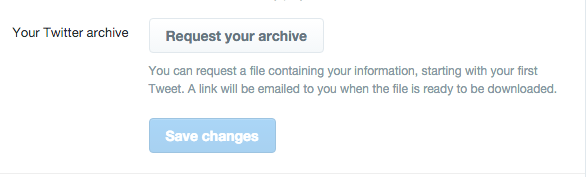
Κάντε κλικ Ζητήστε το αρχείο σας και μετά Αποθήκευσε τις αλλαγές. Το αρχείο σας προετοιμάζεται στη συνέχεια, συνήθως εντός 24 ωρών (συχνά λιγότερο), και σας αποστέλλεται μέσω email ένας σύνδεσμος που σας επαναφέρει στις ρυθμίσεις του Twitter. Εκεί, θα μπορείτε να κατεβάσετε ένα αρχείο zip που περιέχει τα αρχεία που χρειάζεστε για να δείτε τα tweets σας στη δική του μοναδική σελίδα HTML.
Για να σας δώσω μια ιδέα για το πώς φαίνεται η σελίδα, μπορείτε να δείτε τη δική μου, την οποία ανεβάζω συνεχώς στον ιστότοπό μου. Μπορείτε να δείτε ότι μου το πρώτο tweet το 2007 ενημέρωσε τον κόσμο ότι είχα γρίπη. Ουάου. Συναρπαστικά πράγματα, ή τι;
Υπάρχουν φυσικά άλλους τρόπους δημιουργίας αντιγράφων ασφαλείας των δεδομένων σας στο Twitter Γνωρίζατε ότι το Twitter διαγράφει τα παλιά σας tweets; Δείτε πώς μπορείτε να τα δημιουργήσετε αντίγραφα ασφαλείαςΗ σημασία του backup δεν μπορεί ποτέ να υπερεκτιμηθεί. Ανεξάρτητα από το τι είναι, αν είναι σημαντικό για εσάς, δημιουργήστε αντίγραφα ασφαλείας. Ποτέ δεν ξέρεις πότε κάτι μπορεί να αποτύχει και θα βρεις τον εαυτό σου να εύχεσαι να είχες πάρει… Διαβάστε περισσότερα , αλλά αν το Twitter σας δώσει μια επίσημη λύση με ένα κλικ, γιατί να ανακαλύψετε ξανά τον τροχό;
Το Facebook είναι επίσης πολύ εύκολο να ανακτήσει τα δεδομένα σας. Αφού συνδεθείτε, προχωρήστε απευθείας στο δικό σας Γενικές ρυθμίσεις λογαριασμού, μην περάσετε Go, μην εισπράξετε $200. Στο κάτω μέρος, θα δείτε αυτό:
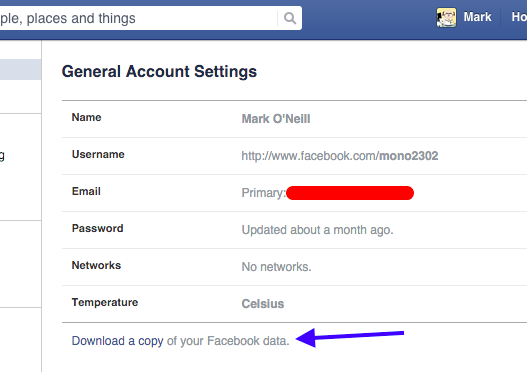
Κάντε κλικ στο Κατεβάστε ένα αντίγραφο των δεδομένων σας στο Facebook.
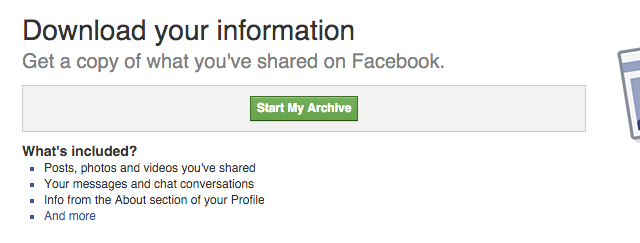
Αφού κάνετε κλικ Ξεκινήστε το Αρχείο μου, θα προετοιμαστεί για εσάς και, όπως το Twitter, θα σας σταλεί μέσω email ένας σύνδεσμος προς ένα αρχείο zip.
Εάν αναζητάτε μόνο τις φωτογραφίες σας, Ο Άαρον πέρασε από 5 πιθανές μεθόδους 5 Εργαλεία για τη δημιουργία αντιγράφων ασφαλείας και τη λήψη των φωτογραφιών σας στο FacebookΤο Facebook είναι για πολύ καιρό το μέρος όπου δημοσιεύουμε τις φωτογραφίες μας στο διαδίκτυο. Γιατί; Επειδή είναι ένα βολικό μέρος όπου όλοι όσοι γνωρίζουμε μπορούν να δουν τι κάνουμε. Τι γίνεται όμως με ένα... Διαβάστε περισσότερα που μπορεί να θέλετε να δείτε, και η Τίνα συζήτησε πώς να το κάνετε μόνο δημιουργήστε αντίγραφα ασφαλείας των επαφών σας στο Facebook Πώς να δημιουργήσετε αντίγραφα ασφαλείας των επαφών σας στο Facebook σε οποιονδήποτε λογαριασμό ηλεκτρονικού ταχυδρομείου [Εβδομαδιαίες συμβουλές Facebook]Το Facebook κάνει πολλές πτυχές της ζωής σας πιο βολικές. Είναι ένας εύκολος τρόπος για να μείνετε σε επαφή, σας θυμίζει τα γενέθλια των φίλων σας και μπορεί να συγχρονίσει τις επαφές και τις εκδηλώσεις σας στο Facebook με το... Διαβάστε περισσότερα . Αλλά η επίσημη μέθοδος του Facebook σας δίνει όλη την παρτίδα – ακόμα και τα Pokes.
Ίνσταγκραμ
Το Instagram είναι όπου αναγκάζεστε να χρησιμοποιήσετε έναν πελάτη τρίτου μέρους, καθώς δεν μπόρεσα να βρω κανέναν επίσημο τρόπο από το Instagram για να δημιουργήσω αντίγραφα ασφαλείας. Το καλύτερο εργαλείο τρίτων που μπορείτε να χρησιμοποιήσετε εάν είστε μεγάλος Instagrammer είναι το Instaport.me. Αυτό που το κάνει ακόμα καλύτερο είναι ότι η εξαγωγή φωτογραφιών είναι λίγο-πολύ στιγμιαία.
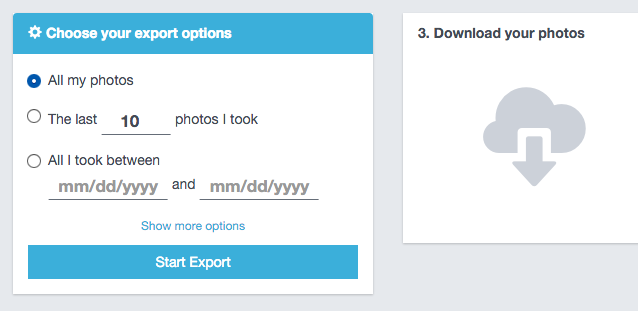
Συνδεθείτε και παραχωρήστε στο Instaport το δικαίωμα πρόσβασης στον λογαριασμό σας στο Instagram. Στη συνέχεια, καθορίστε ποιες φωτογραφίες θέλετε (δείτε το παραπάνω στιγμιότυπο οθόνης). Μόλις κάνετε κλικ Ξεκινήστε την εξαγωγή, θα αρχίσει να φεύγει. Ο χρόνος που χρειάζεται θα εξαρτηθεί προφανώς από τον αριθμό των φωτογραφιών που έχετε. Επειδή δεν έχω πολλά, χρειάστηκαν μόνο 30 δευτερόλεπτα για μένα.
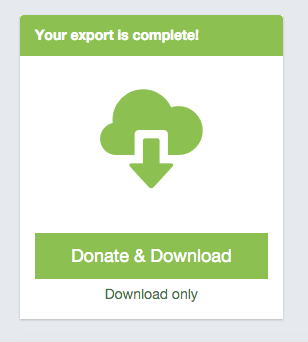
Θα σας ζητήσει μια δωρεά, αλλά δεν χρειάζεται να τη δώσετε αν δεν το θέλετε. Μόλις κάνετε κλικ στο κουμπί λήψης, θα φτύσει ένα αρχείο zip με όλα τα στιγμιότυπά σας μέσα.
Το LinkedIn προσφέρει έναν επίσημο τρόπο εξαγωγής των δεδομένων σας, συμπεριλαμβανομένων των επαφών σας, ενημερώσεων κατάστασης και πολλά άλλα.
Μετά την καταγραφή, μεταβείτε στη σελίδα ρυθμίσεων, μετακινηθείτε προς τα κάτω και κάντε κλικ στο λογαριασμός αυτί. Εκεί, στη δεξιά πλευρά, θα δείτε έναν σύνδεσμο που λέει "Αίτηση αρχείου των δεδομένων σας"

Στην επόμενη σελίδα, θα σας πουν ότι θα χρειαστούν έως και 72 ώρες για να προετοιμαστεί και έχετε ένα ακόμη κουμπί για να πατήσετε, για να στείλετε το αίτημά σας. Από την εμπειρία μου, το LinkedIn ήταν αρκετά γρήγορο στο να συνδυάσει τα πάντα. Δεν έχουν περάσει ποτέ 72 ώρες.
Flickr
Με το Flickr, δεν υπάρχει επίσημη μέθοδος δημιουργίας αντιγράφων ασφαλείας, αλλά μια γρήγορη αναζήτηση με τον παλιό μου φίλο κ. Google εμφανίζει αμέτρητες εφαρμογές τρίτων που θα κάνουν τη δουλειά για εσάς. Αυτό για το οποίο λατρεύουν όλοι είναι Bulkr.
Ωστόσο, η δωρεάν έκδοση του Bulkr έχει τους περιορισμούς της. Ένα από αυτά είναι ότι δεν μπορείτε να αποκτήσετε πρόσβαση στις αρχικές εκδόσεις των φωτογραφιών σας – μπορείτε μόνο να επιλέξετε ανάμεσα σε μικρές, μεσαίες και μεγάλες.

Εάν θέλετε το αρχικό μέγεθος, πρέπει να ανοίξετε το πορτοφόλι και να κάνετε αναβάθμιση σε Pro, που είναι 25 $ το χρόνο ή 29 $ εφάπαξ πληρωμή. Αλλά για μένα (και υποψιάζομαι για πολλούς άλλους), το μεγάλο είναι αρκετά καλό.
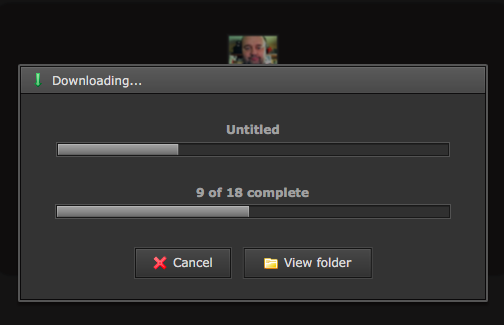
Οι φωτογραφίες αποθηκεύονται σε έναν φάκελο στην επιφάνεια εργασίας σας και η διαδικασία είναι πολύ γρήγορη.
Η εύρεση ενός για το Pinterest θα με έκανε να σκίσω τα μαλλιά μου, αν είχα. Υπάρχουν τόσες πολλές εφαρμογές που υπόσχονται τα πάντα, αλλά στο τέλος όλες απέρριψαν το τεστ γεύσης Mark.
Νόμιζα ότι το είχα επιτύχει όταν βρήκα το PinBack, αλλά αυτό δίνει μόνο το άμεσες διευθύνσεις URL στις ιστοσελίδες από τις οποίες προέρχονται οι εικόνες – όχι οι ίδιες οι πραγματικές εικόνες! Τι υποτίθεται ότι πρέπει να κάνετε με αυτό; Επισκεφτείτε πιθανώς εκατοντάδες ιστότοπους και κατεβάσετε μεμονωμένα κάθε εικόνα; (Αν υποθέσουμε ότι η εικόνα είναι ακόμα σε αυτήν τη σελίδα.) Ποιος έχει το χρόνο για αυτό;
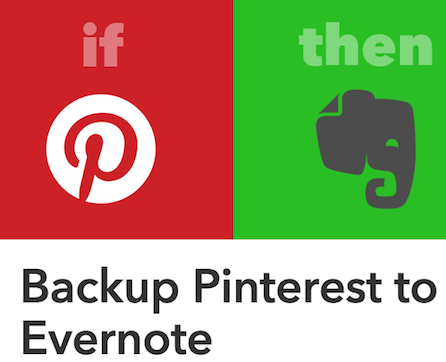
Τελικά, η μόνη λύση που μπόρεσα να βρω ήταν το IFTTT, το οποίο έχει κανάλι Pinterest. Αυτή είναι αυτή που χρησιμοποίησα, αλλά το πρόβλημα είναι ότι η συνταγή δεν είναι αναδρομική. Με άλλα λόγια, δεν θα δημιουργήσει αντίγραφα ασφαλείας των παλιών καρφιτσών σας – μόνο αυτών που δημιουργείτε από εδώ και στο εξής.
Εάν το Evernote δεν είναι το πράγμα σας, τότε μπορείτε φτιάξτε τη δική σας συνταγή Ο απόλυτος οδηγός IFTTT: Χρησιμοποιήστε το πιο ισχυρό εργαλείο του Ιστού σαν επαγγελματίαςΤο If This then That, γνωστό και ως IFTTT είναι μια δωρεάν υπηρεσία web για να συνεργαστείτε οι εφαρμογές και οι συσκευές σας. Δεν είστε σίγουροι πώς να δημιουργήσετε τη μικροεφαρμογή σας; Ακολουθήστε αυτόν τον οδηγό. Διαβάστε περισσότερα για να στείλετε τις καρφίτσες όπου θέλετε – με την προϋπόθεση ότι το υποστηρίζει φυσικά το IFTTT. Αλλά αυτές τις μέρες, μπορείτε να το κάνετε να κάνει πολλά.
Μια άλλη επιλογή – εάν ασχολείστε με το RSS – είναι να λάβετε την αδημοσίευτη ροή RSS του Pinterest και να εγγραφείτε σε αυτό σε ένα πρόγραμμα ανάγνωσης RSS. Η ροή σας θα ήταν:
https://www.pinterest.com/USERNAME/feed.rss
Αλλά είμαι πραγματικά απογοητευμένος στο Pinterest. Θα έπρεπε να παρέχουν κάτι επίσημο αντί για αυτά τα ακατάστατα hackjob.
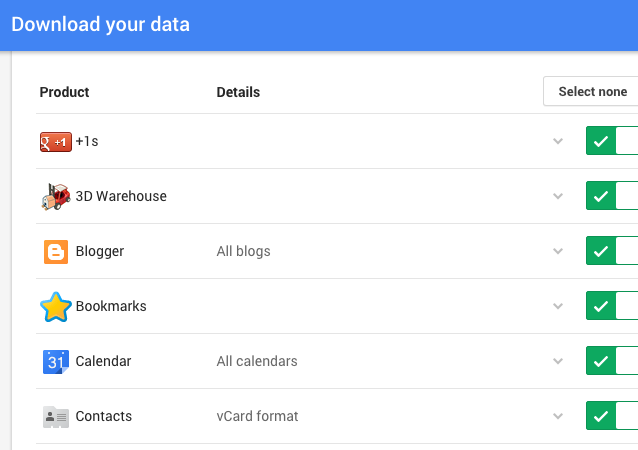
Η Google από την άλλη το κάνει παράλογα εύκολο. Σας επιτρέπουν να εξάγετε δεδομένα από ΟΠΟΙΑΔΗΠΟΤΕ από τις υπηρεσίες τους, με τη δική τους Υπηρεσία σε πακέτο. Είναι απλώς μια περίπτωση να συνδεθείτε, να επιλέξετε αυτά που θέλετε, να επιλέξετε τη μέθοδο παράδοσης (σύνδεσμος ηλεκτρονικού ταχυδρομείου ή λήψη στο Google Drive) και, στη συνέχεια, να στείλετε το αίτημα. Η Google λέει ότι η όλη διαδικασία μπορεί να διαρκέσει μέρες, αλλά από την εμπειρία μου, η μεγαλύτερη διάρκεια που έχει ποτέ είναι 24 ώρες.
Εάν αναζητάτε μόνο το Gmail, το Ημερολόγιο και τις Εργασίες σας, μια άλλη επιλογή είναι να χρησιμοποιήστε ένα πρόγραμμα-πελάτη ηλεκτρονικού ταχυδρομείου επιτραπέζιου υπολογιστή όπως το Thunderbird ή το Outlook και χρησιμοποιήστε το πρωτόκολλο POP3 ή IMAP για να στείλετε αντίγραφα στην επιφάνεια εργασίας σας. Φυσικά, πρέπει να βεβαιωθείτε ότι έχετε αρκετό χώρο στον σκληρό σας δίσκο (τα συνημμένα μπορεί να γεμίσουν χώρο) και να είστε έτοιμοι για τον υπολογιστή σας να επιβραδύνει καθώς ο υπολογιστής-πελάτης επιτραπέζιου υπολογιστή τραβάει όλα τα email σας.
Ποιοι λογαριασμοί χάσαμε;
Υπάρχουν προφανώς πολλές περισσότερες υπηρεσίες εκεί έξω, με τις δικές τους εφεδρικές λύσεις. Ενημερώστε μας στα σχόλια ποια από τα αγαπημένα σας παραμελήσαμε να αναφέρουμε, καθώς και πώς να δημιουργήσετε αντίγραφα ασφαλείας αυτής της υπηρεσίας.
Ο Mark O'Neill είναι ένας ανεξάρτητος δημοσιογράφος και βιβλιόφιλος, ο οποίος δημοσιεύει πράγματα από το 1989. Για 6 χρόνια, ήταν Διευθύνων Συντάκτης του MakeUseOf. Τώρα γράφει, πίνει πολύ τσάι, παλεύει με το σκύλο του και γράφει άλλα. Μπορείτε να τον βρείτε στο Twitter και στο Facebook.
